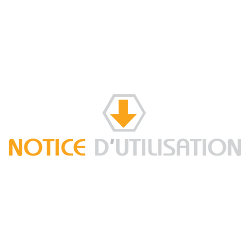- IKEA
- SONY
- PANASONIC
- A
- SAMSUNG
- GARMIN
- OLYMPUS
- PHILIPS
- CANON
- S
- Sony
- Lg
- Philips
- NIKON
- KENWOOD
- FUJIFILM
- JVC
- YONIS
- MPMAN
- P
- N
- C
- Nikon
- TOMTOM
- PIONEER
- HEWLETT-PACKARD
- MEDION
- M
- D
- V
- PRESTIGIO
- CASIO
- Blackberry
- ENERGY SISTEM
- ARCHOS
- ASAHI PENTAX
- LENOVO
- PENTAX
- K
- BECKER
- ACER
- LEXIBOOK
- MIO
- F
- Kodak
- EASYPIX
- KODAK
- SANYO
- YARVIK
- LENCO
Nous allons vous montrer comment rooté la tablette ZTE Vodafone Smart Tab d'une manière simple et rapide.
Télécharger.
Nous devons d'abord télécharger l'image fastboot et root, disponible sur le lien suivant. Nous devons également télécharger et installer le SDK Android sur notre PC. On peut le télécharger depuis son site officiel. Nous devons télécharger et installer les pilotes pour ZTE nécessaires pour que notre ordinateur puisse détecter notre tablette.
Démarrage et configuration.
Une fois l'installation terminée, nous plaçons les fichiers Fastboot et Superboot dans le même dossier que les pilotes, si nous l'avions placé dans le SDK, ce serait quelque chose comme ceci : C:\sdk-androidZTE USB handset drivers Ensuite, nous devons activer le débogage USB, pour cela nous pouvons suivre le tutoriel suivant disponible sur TabletZona.
Rooter ZTE Vodafone Smart Tab : mode d'emploi pdf
Processus d'enracinement.
Nous éteignons notre tablette et nous l'allumons en appuyant sur le bouton d'augmentation du volume. Il apparaîtra sur l'écran un androïde avec quelques lettres, puis nous procédons à la connexion de la tablette à notre PC. L'installation des pilotes nécessaires démarre automatiquement. Une fois terminé, nous ouvrons une console MS-Dos dans start>run>cmd et nous nous plaçons sur le répertoire où le Sdk Android a été installé, par défaut nous devons entrer cd C:\sdk-android android\ZTE USB handset drivers.
Une fois ici, nous allons d'abord taper adb devices pour vérifier que l'ordinateur détecte notre tablette. Si oui, continuez en entrant
adb reboot bootloader
fastboot boot superboot.img
Une fois le processus terminé, nous obtiendrons un message indiquant que l'ensemble du processus s'est déroulé avec succès, et nous aurons un compte root sur notre appareil. Nous pouvons vérifier que l'application superuser est installée sur notre système.
Installer la récupération
Tout d'abord, nous devons télécharger le fichier suivant et le déplacer dans le répertoire où nous avons précédemment copié les fichiers nécessaires à la racine, qui était C:\sdk-android-USB handset drivers.
Nous ouvrons une console MS-Dos dans start>run>cmd et nous nous plaçons sur le répertoire où nous avons copié le fichier, par défaut nous allons taper cd C:\sdk-android-android\ZTE USB handset drivers\.
Redémarrez notre tablette en mode bootloader en tapant adb reboot bootloader dans la console. Puis tapez fastboot flash recovery CWMR5x_V11A_recovery.img.
Nous attendons que le processus se termine et nous aurons notre tablette avec une récupération installée, afin que nous puissions essayer différentes roms cuites sur notre système.